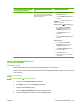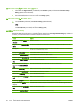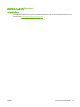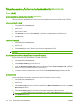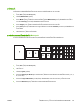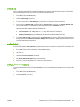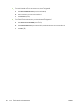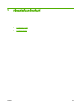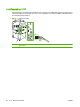HP Color LaserJet CM6040 / CM6030 MFP Series - User Guide
การจัดเก็บงาน
คุณสามารถจัดเก็บงานที่จะพิมพไวในเครื่องพิมพได ดังนั้นคุณสามารถพิมพงานเหลานั้นไดทุกเมื่อ คุณสามารถใชงานที่จัด
เก็บไวรวมกับผูใชคนอื่นได หรือจะกําหนดใหงานเหลานั้นเปนงานพิมพสวนตัวก็ได
1. ในเมนู File (ไฟล) คลิก Print (พิมพ)
2. เปดเมนู Job Storage (จัดเก็บงาน)
3. ในรายการแบบดรอปดาวน Job Storage: (การเก็บรักษางาน:) ใหเลือก
ประเภทของงานที่จ
ัดเก็บ
4. สําหรับงานประเภท Stored Job (งานที่เก็บบันทึกไว), Private Job (งานสวนตัว) และ Private Stored Job
(งานสวนตัวที่เก็บบันทึกไว) ใหปอนชื่อของงานที่จัดเก็บลงในชองดานขาง Job Name: (ชื่องาน:)
เลือกตัวเลือกที่จะใชในกรณีที่มีงานอื่นที่จัดเก็บใชชื่อนั้นแลว
●
Use Job Name + (1 - 99) (ใชชื่องาน + (1 - 99)) เพิ่มตัวเลขเฉพาะไวทายชื่องาน
●
Re
p
lace Existing File (แทนที่ไฟลที่มีอยู) เขียนขอมูลทับงานที่จัดเก็บที่มีอยูดวยงานใหม
5. หากคุณเลือก Stored Job (งานที่เก็บบันทึกไว) หรือ Private Job (งานสวนตัว) ในขั้นตอนที่ 3 ใหปอนหมายเลข
4 หลักลงในชองดานขาง PIN To Print (0000 - 9999) (PIN สั่งพิมพ (0000 - 9999)) เมื่อผูอื่นจะพิมพงานนี้ ระบบ
จะขอใหบุคคลนั้นปอนหมายเลข PIN นี้
การตั้งคาตัวเลือกสี
ทานสามารถใชเมนูปอปอัป Color Options (ตัวเลือกสี) เพื่อควบคุมการอานคาสีและการพิมพจากโปรแกรมซอฟตแวรได
1. ในเมนู File (ไฟล) ของโปรแกรมซอฟตแวร ใหคลิก Print (พิมพ)
2. เลือกไดรเวอร
3. เปดเมนูปอปอัป Color Options (ตัวเลือกสี)
4. คลิก Show Advanced Options (แสดงตัวเลือกขั้นสูง)
5. ปรับคาตางๆ ในแตละสวนใหกับขอความ กราฟก แล
ะภาพถาย
ดวยตนเอง
การใชเมนู Services (การบริการ)
หากเครื่องพิมพเชื่อมตอกับเครือขาย ใหใชเมนู Services (การบริการ) เพื่อรับขอมูลเครื่องพิมพและสถานะของอุปกรณสิ้น
เปลือง
1. ในเมนู File (ไฟล) คลิก Print (พิมพ)
2. เปดเมนู Services (การบริการ)
THWW
ใชคุณลักษณะตางๆ ในไดรเวอรเครื่องพิมพสําหรับ Macintosh 81